スレッドを最大限に活用するためのヒントとコツ
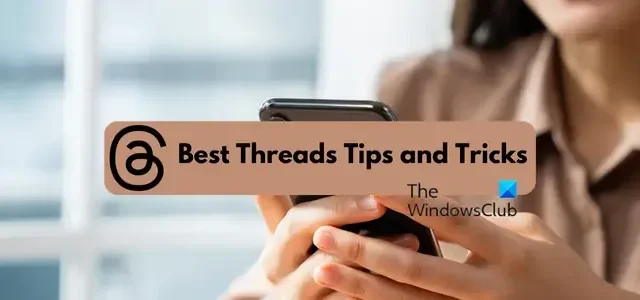

新しいスレッド アプリとは何ですか?
Threads は、Meta Platforms によって開始された新しいマイクロブログ アプリケーションで、基本的にはリアルタイム通信に使用され、ユーザーが公開会話のテキスト メッセージを送信できるようにするために使用されます。メッセージ、意見、ランダムな考えをスレッドの形式で投稿できます。スレッドに画像やビデオを添付することもでき、作成したスレッドを Instagram ストーリーやフィードで直接共有することもできます。
Instagramのスレッドはどのように使用しますか?
Meta の Threads アプリは現在、iOS と Android でのみ利用可能です。既存の Instagram アカウントを携帯電話にリンクした後、Threads アプリをダウンロードしてサインアップし、使用することができます。
スレッドのヒントとコツ
Threads アプリを最大限に活用し、全体的なエクスペリエンスを向上させるために使用できるヒントとコツをいくつか紹介します。
- プロフィール写真を設定し、プロフィールやその他の詳細を変更します。
- フィードからアカウントを直接フォローします。
- 不要なアカウントをミュート、非表示、ブロック、または報告します。
- スレッドに返信できる人を選択します。
- Instagram や WhatsApp から友達をフォローして招待します。
- 通知設定をカスタマイズします。
- スレッドのプライバシー設定を構成します。
- 必要に応じて休憩を取ってください。
- Instagram のストーリーまたはフィードでスレッドを共有します。
- スレッド上の「いいね!」を非表示にします。
1] プロフィール写真を設定し、プロフィールやその他の詳細を変更します
まず、適切な Threads プロファイルをセットアップできます。ただし、アカウントのセットアップ中に、Instagram アカウントからプロフィール、リンク、写真がインポートされます。ただし、これらの詳細を変更して、スレッド上にまったく新しいプロファイルを設定することができます。その方法は次のとおりです。
まず、携帯電話でスレッド アプリを開きます。次に、アプリの右下隅にあるプロフィール アイコンをクリックします。
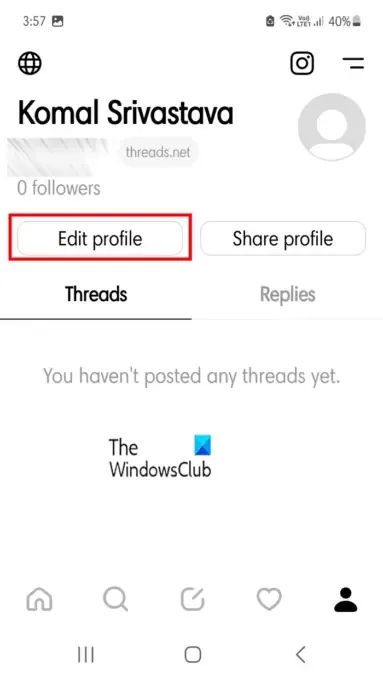
次に、「プロフィールを編集」ボタンをクリックします。プロフィールを変更したり、リンクを追加/編集したりできるようになりました。
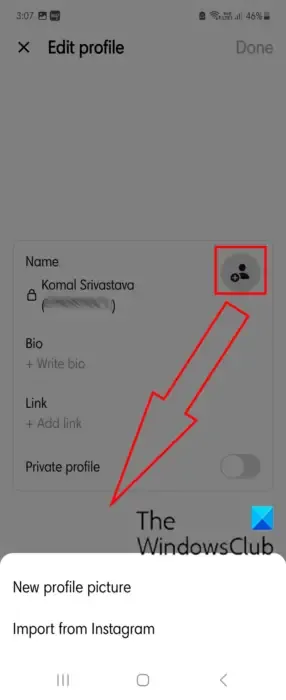
プロフィール写真を変更するには、プロフィール写真アイコンをタップします。次に、新しいプロフィール写真を掲載するか、Instagram プロフィールから既存のプロフィール写真をインポートするかを選択します。
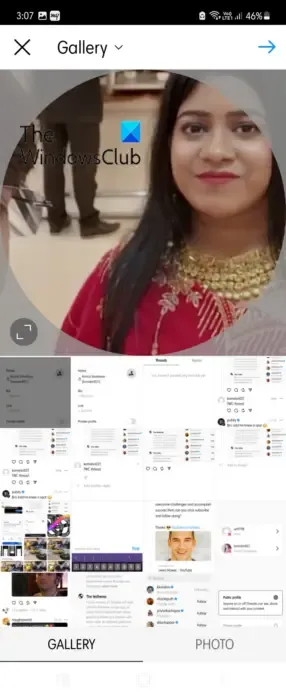
[新しいプロフィール画像] オプションを選択した場合は、ギャラリーから目的の画像を選択し、それに応じて画像をトリミングして、右矢印ボタンを押すことができます。
さらに、プロフィール写真にフィルターを適用したり、調整、明るさ、コントラスト、彩度、ビネット、ハイライト、シャドウ、その他の機能を使用して編集したりすることができます。これらのオプションは、Instagram のプロフィール設定中に表示されるオプションとまったく同じです。
最後に、右矢印ボタンをタップすると、新しいプロフィール写真がスレッドに設定されます。
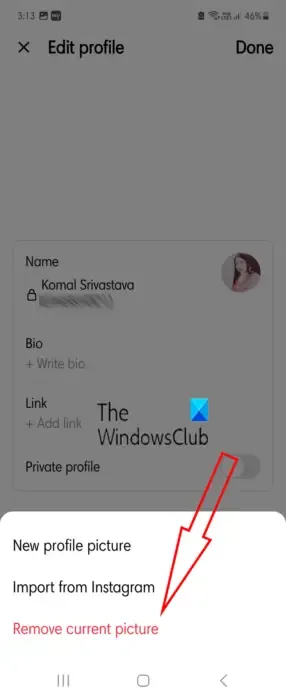
プロフィール写真を保持したくない場合、または既存の写真を削除したくない場合は、プロフィール写真アイコンをクリックし、[現在の写真を削除]オプションを選択します。
2] フィードからアカウントを直接フォローする
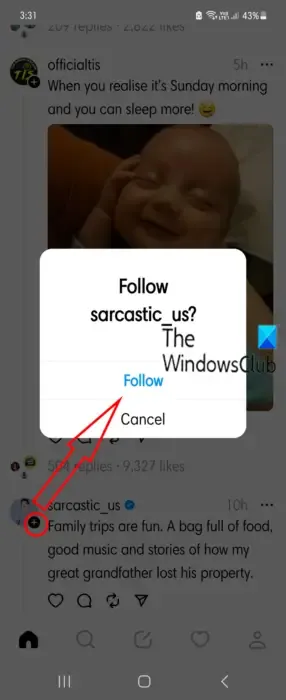
検索機能を使用してユーザーをフォローする以外に、フィードからアカウントを直接フォローすることもできます。現時点では、スレッドには、あなたがフォローしているユーザーだけでなく、あなたがフォローしていない他のユーザーからの投稿も混在して表示されます。したがって、特定のアカウントの投稿が気に入った場合は、フィードから直接そのアカウントのフォローを開始できます。
これを行うには、フィードからフォローしたいアカウントのプロフィール写真内にあるプラス アイコンをクリックします。その後、「フォロー」ボタンを押すと、アカウントがフォローリストに追加されます。
3] 不要なアカウントをミュート、非表示、ブロック、または報告する
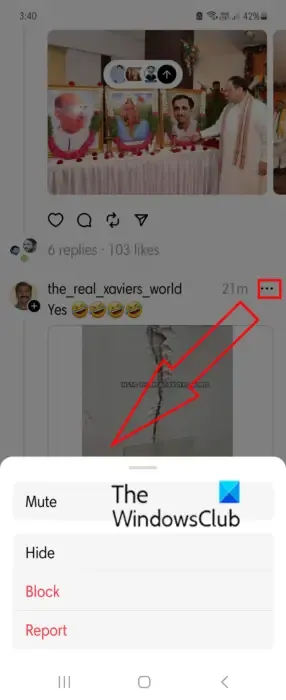
スレッドにはフォローしていないアカウントからの投稿も表示されるため、不要と思われるアカウントや気に入らないコンテンツを投稿しているアカウントをミュート、非表示、ブロック、または報告することができます。
スレッド上でアカウントをミュート、非表示、ブロック、または報告するには、気に入らないアカウントの投稿の横にある三点メニュー ボタンを選択します。その後、[ミュート]、[非表示]、[ブロック]、[報告]から適切なオプションを選択します。アカウントと投稿がフィードから消えます。
4] スレッドに返信できる人を選択します
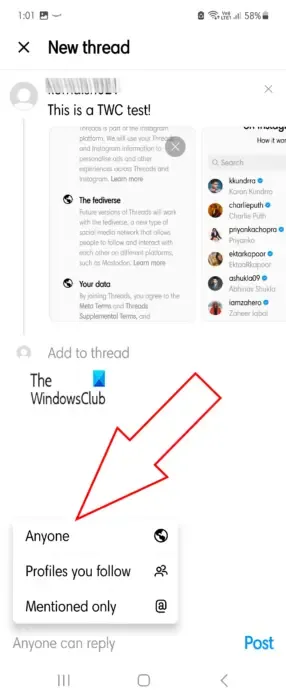
スレッドでは、投稿やスレッドに返信できる人を設定することもできます。メッセージを送信するときに、誰でも自分の投稿に返信できるようにするか、フォローしている人のみが自分の投稿に返信できるようにするかを選択できます。言及されたプロフィールがスレッドに返信できるようにすることも選択できます。
投稿の作成中に、投稿に返信できる人を選択するオプションが表示されます。そこで、下書きアイコンをクリックしてメッセージを入力します。その後、[誰でも返信可能] オプションをクリックし、 [誰でも]、[フォローしているプロフィール]、および[メンションのみ]オプションから希望のオプションを選択します。
また、メッセージの送信後に返信設定を構成することもできます。そのためには、投稿の 3 点メニュー ボタンをクリックし、[返信できる人]オプションを選択して、その投稿に返信できる人を選択します。
5] Instagram と WhatsApp から友達をフォローして招待します
初めて Threads にサインアップすると、Instagram からフォロー リストをインポートできます。ただし、この手順をスキップしても、後で Instagram から友達をフォローして招待することもできます。WhatsApp、SMS、電子メール、その他の媒体で友達を招待することもできます。
これを行うには、ホーム画面の右下隅にあるプロフィール アイコンをクリックします。
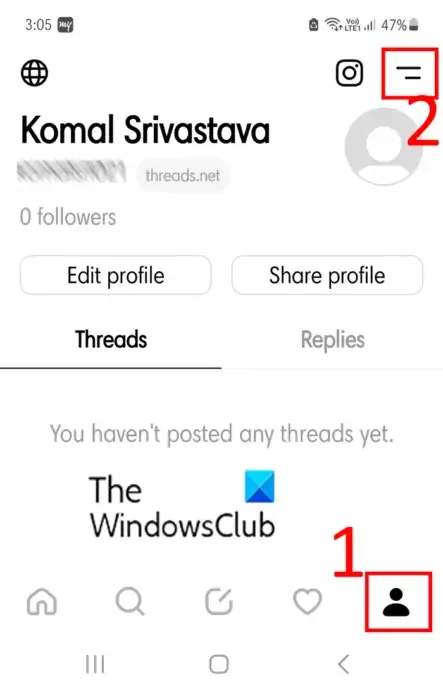
次に、右上隅にある2本の水平線のメニューボタンをタップします。

その後、「フォローして友達を招待」オプションをクリックします。
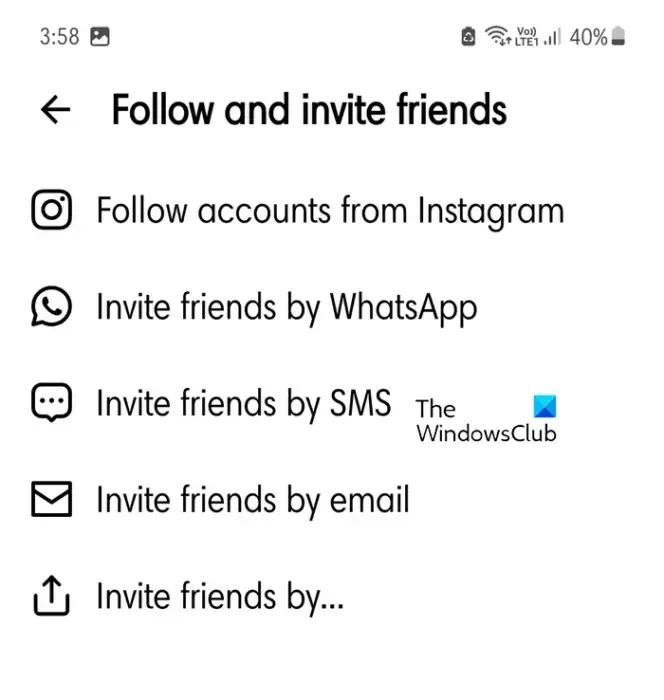
次に、 [Instagram からアカウントをフォロー]オプションを選択できます。
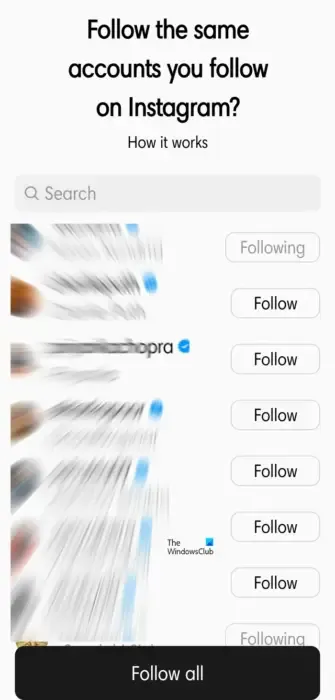
次の画面で、スレッド上でフォローしたいプロフィールの横にある「フォロー」ボタンをクリックします。Instagram でフォローしているすべてのプロフィールもフォローしたい場合は、「すべてフォロー」ボタンを押します。
WhatsApp または別の媒体で友達を招待したい場合は、それぞれのオプションを選択してください。
6]通知設定をカスタマイズする
スレッドで通知設定をカスタマイズすることもできます。通知を一時停止したり、スレッド、返信、フォローなどの通知をカスタマイズしたりできます。その方法は次のとおりです。
まず、ホーム画面でプロフィール アイコンを押し、右上隅にある 2 本の横線のメニュー ボタンをタップします。
次に、「通知」オプションをクリックします。
[通知] セクションで、[すべて一時停止] オプションに関連付けられたトグルを無効にすることで、すべてのスレッドの通知を無効/停止できます。
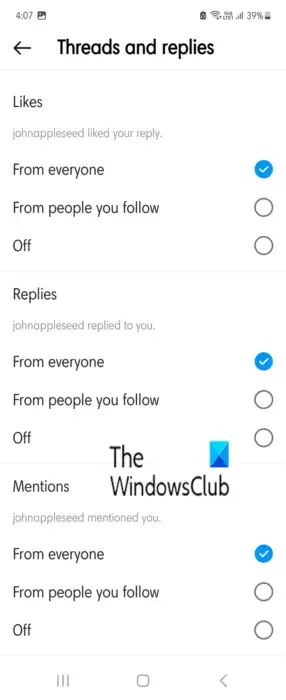
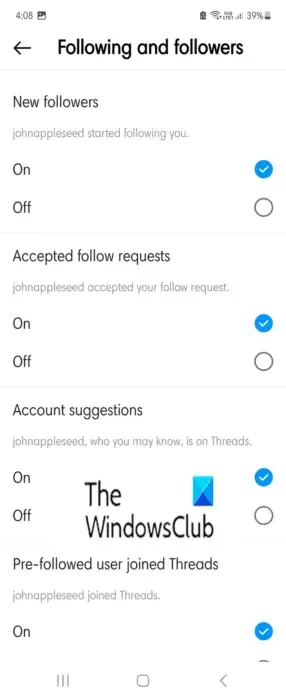
その後、前の通知設定に戻り、[フォローとフォロワー]オプションを選択します。
新しいフォロワー、承認されたフォローリクエスト、アカウントの提案、および事前にフォローされたユーザーの参加スレッドに対する通知を簡単にカスタマイズできるようになりました。
7] スレッドのプライバシー設定を構成する
プライバシー設定は、どのソーシャル メディア プラットフォームにおいても非常に重要です。自分自身についてどの情報を他の人と共有したいのか、何を共有したくないのかをコントロールできなければなりません。Threads では、必要に応じて構成できるプライバシー設定も提供します。スレッドでプライバシー設定を行う手順は次のとおりです。
まず、ホーム画面でプロフィール アイコンをタップし、次に 2 本のバーのアイコンを押します。
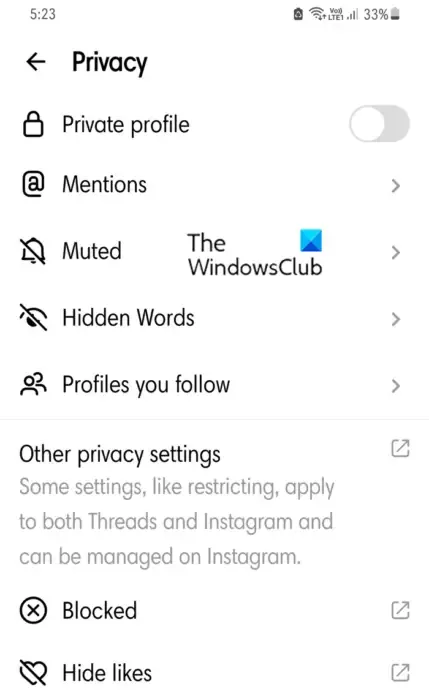
ここで、「プライバシー」オプションを選択します。次に、プライベート プロファイルの切り替えを有効にして、プロファイルを非公開にできます。
その後、あなたをメンションできる人 (全員、あなたのフォローリスト、または誰も) を設定することもできます。

また、不快な言葉や絵文字などが含まれる返信を非表示にすることもできます。見たくない単語やフレーズのリストを作成することもできます。そのためには、[非表示の単語]オプションをクリックし、 [カスタムの単語とフレーズ]で[オン]オプションを選択します。
次に、[カスタムの単語とフレーズの管理]オプションをタップし、返信に表示したくない単語を追加します。
Instagram アカウントでは、その他のプライバシー設定を行うことができます。
8] 必要に応じて休憩を取る
このようなアプリは中毒性があり、時には消費する可能性があるため、ソーシャルメディアのデトックスが必要です。ありがたいことに、Threads アプリには、アプリを使用して特定の時間を超えたときにリマインダーをオンにすることができる専用のオプションが用意されています。この機能は「休憩を取る」と呼ばれます。この機能の使用方法を見てみましょう。
まず、プロフィール アイコンをクリックし、次に 2 本のバーのメニュー アイコンをクリックします。その後、「アカウント」オプションをクリックします。
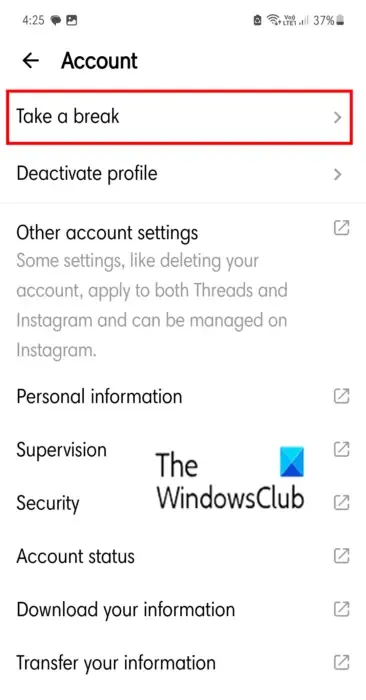
ここで、「休憩を取る」オプションをクリックします。
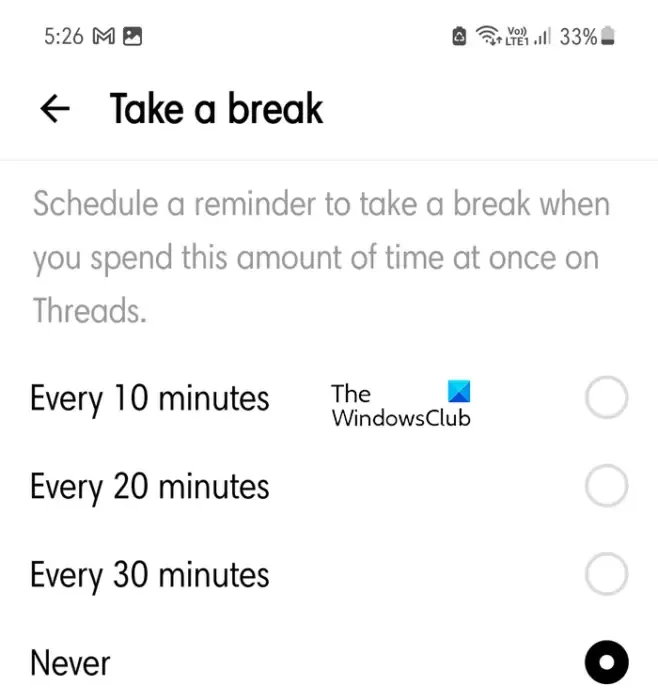
次に、特定の期間アプリを継続的に使用した場合に休憩を取るようリマインダーが送信されるまでの期間を選択します。
したがって、この方法でスレッドの使用量を削減できます。
9] Instagramのストーリーまたはフィードでスレッドを共有します
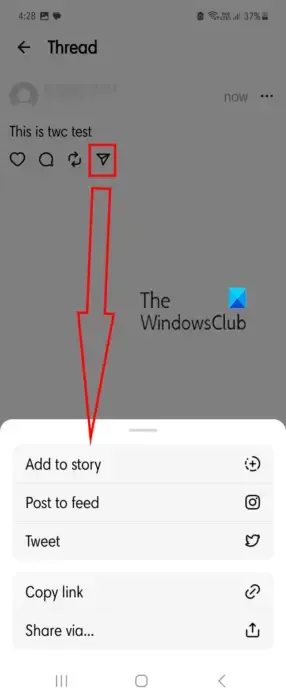
スレッド アプリを使用すると、投稿やスレッドを Instagram のストーリーやフィードで直接共有することもできます。これを行うには、スレッドの下にある[共有]ボタンをタップし、Instagram ストーリーに追加するか、メイン フィードにスレッドを投稿するかを選択します。
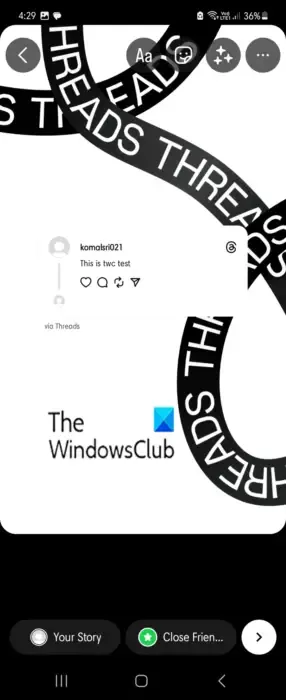
スレッドをツイートしたり、携帯電話にインストールされている他のアプリを介して共有したりすることもできます。
10] スレッドでの「いいね!」を非表示にする

「いいね!」の数を表示したくない場合は、スレッド上の「いいね!」の数を非表示にすることができます。これを行うには、3 点メニュー ボタンをクリックし、[いいね数の非表示]オプションを選択します。これで、あなたの特定の投稿に対する「いいね!」の数を誰も見ることができなくなります。
これらのヒントとテクニックが、Threads アプリの使用体験をより豊かなものにするのに役立つことを願っています。



コメントを残す